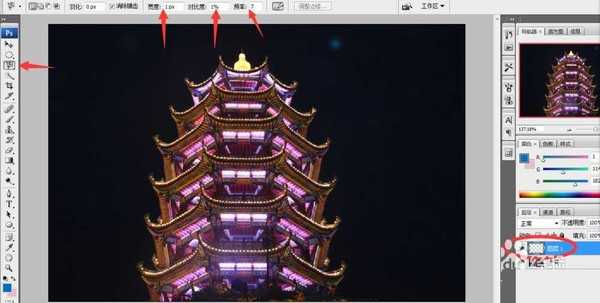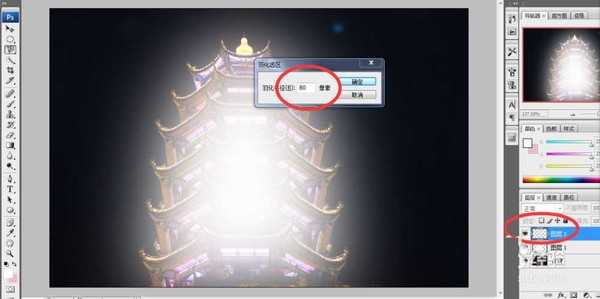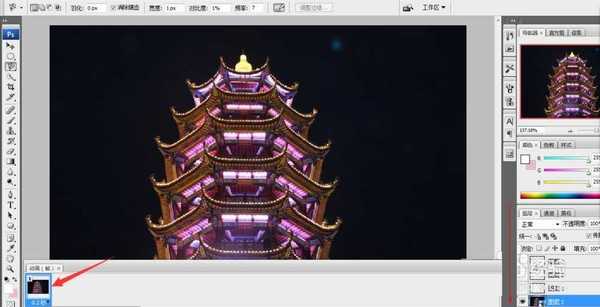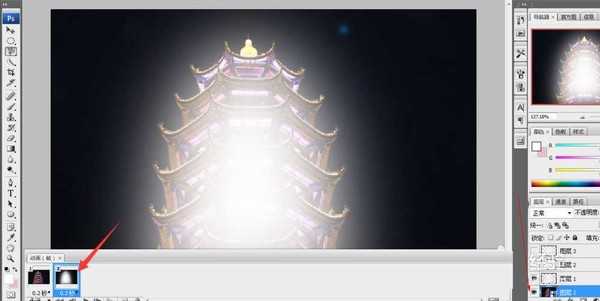夜晚的佛塔如果有光晕,看上去像宝光闪现;如果佛塔的光晕能闪烁,那么看起来更加神秘。怎么用PS到达这一效果呢?
效果图:
方法/步骤:
1、按ctrl+n在PS软件中打开佛塔图片,并创建新图层1。
2、接着选择套索工具,按shift+l选择磁性套索,设置宽度为1,对比度为1,频率为7(参数请根据图层情况自行设置),这步需要慢慢顺着佛塔边缘描轮廓,选区为佛塔。
3、佛塔的光晕我想设置为白色,所以前景色设为白色。接着按ctrl+alt+d,羽化选区,羽化半径为50像素,然后按alt+delete,填充,得到光晕图层(图层1)。接着创建新图层2,继续羽化选区,半径为80像素,再按alt+delete,填充,得到第二层光晕(图层2)。同样的方法,羽化半径为100像素,得到第三层光晕(图层3)。
4、这时佛塔只有点模糊的影子啦,怎么办呢?把背景图转化为智能对象,背景图就可以拖到上面去,我把佛塔上移一层,佛塔的身影逐渐清晰了。(请据实际情况上移原背景图层)合并图层,得到静态的佛塔光晕图。
5、光晕闪烁又怎么办呢?不合并图层,或者点击“历史记录”退回去,佛塔图层置于底层,点击“窗口”-“动画”,显示动画帧。第一帧对应佛塔图层。第二帧对应佛塔图层和第一层光晕。自由设置不同的帧对应不同的图层,但是每帧必须有佛塔图层。(对动态图不熟悉的朋友请参看“怎样用PS做动态图(GIF)?(详解步骤版)”,文中详细介绍了做动态图的全过程。)
6、播放一下,看看效果,调整适合的时间,直到满意为止。按shift+ctrl+alt+s,存储为GIF格式。佛塔动态光晕图就做好啦。
教程结束,以上就是PS给佛塔制作静态和动态闪烁光晕效果图教程的全部内容,希望大家喜欢!
相关教程推荐:
Photoshop制作简单的放射光晕图
photoshop利用画笔工具制作夜景光晕效果
Photoshop制作简单的蓝色光晕
免责声明:本站资源来自互联网收集,仅供用于学习和交流,请遵循相关法律法规,本站一切资源不代表本站立场,如有侵权、后门、不妥请联系本站删除!
《魔兽世界》大逃杀!60人新游玩模式《强袭风暴》3月21日上线
暴雪近日发布了《魔兽世界》10.2.6 更新内容,新游玩模式《强袭风暴》即将于3月21 日在亚服上线,届时玩家将前往阿拉希高地展开一场 60 人大逃杀对战。
艾泽拉斯的冒险者已经征服了艾泽拉斯的大地及遥远的彼岸。他们在对抗世界上最致命的敌人时展现出过人的手腕,并且成功阻止终结宇宙等级的威胁。当他们在为即将于《魔兽世界》资料片《地心之战》中来袭的萨拉塔斯势力做战斗准备时,他们还需要在熟悉的阿拉希高地面对一个全新的敌人──那就是彼此。在《巨龙崛起》10.2.6 更新的《强袭风暴》中,玩家将会进入一个全新的海盗主题大逃杀式限时活动,其中包含极高的风险和史诗级的奖励。
《强袭风暴》不是普通的战场,作为一个独立于主游戏之外的活动,玩家可以用大逃杀的风格来体验《魔兽世界》,不分职业、不分装备(除了你在赛局中捡到的),光是技巧和战略的强弱之分就能决定出谁才是能坚持到最后的赢家。本次活动将会开放单人和双人模式,玩家在加入海盗主题的预赛大厅区域前,可以从强袭风暴角色画面新增好友。游玩游戏将可以累计名望轨迹,《巨龙崛起》和《魔兽世界:巫妖王之怒 经典版》的玩家都可以获得奖励。
更新日志
- 凤飞飞《我们的主题曲》飞跃制作[正版原抓WAV+CUE]
- 刘嘉亮《亮情歌2》[WAV+CUE][1G]
- 红馆40·谭咏麟《歌者恋歌浓情30年演唱会》3CD[低速原抓WAV+CUE][1.8G]
- 刘纬武《睡眠宝宝竖琴童谣 吉卜力工作室 白噪音安抚》[320K/MP3][193.25MB]
- 【轻音乐】曼托凡尼乐团《精选辑》2CD.1998[FLAC+CUE整轨]
- 邝美云《心中有爱》1989年香港DMIJP版1MTO东芝首版[WAV+CUE]
- 群星《情叹-发烧女声DSD》天籁女声发烧碟[WAV+CUE]
- 刘纬武《睡眠宝宝竖琴童谣 吉卜力工作室 白噪音安抚》[FLAC/分轨][748.03MB]
- 理想混蛋《Origin Sessions》[320K/MP3][37.47MB]
- 公馆青少年《我其实一点都不酷》[320K/MP3][78.78MB]
- 群星《情叹-发烧男声DSD》最值得珍藏的完美男声[WAV+CUE]
- 群星《国韵飘香·贵妃醉酒HQCD黑胶王》2CD[WAV]
- 卫兰《DAUGHTER》【低速原抓WAV+CUE】
- 公馆青少年《我其实一点都不酷》[FLAC/分轨][398.22MB]
- ZWEI《迟暮的花 (Explicit)》[320K/MP3][57.16MB]